Как удалить группу в ВК (сообщество, паблик)
Главная » ВКонтакте
Один из популярных способов получения дохода от ВК — монетизация паблика. Однако не всегда запуск бизнеса оказывается удачным, не всегда есть время на ведение сообщества или не всегда сохраняется интерес. Тогда возникает логичный вопрос, как удалить группы в Вк.
Содержание
- Стоит ли удалять группу, и какие есть альтернативы?
- Как удалить группу, если не являешься ее создателем?
- Удаление паблика
- Помощь технической поддержки
- Удаление с телефона
Стоит ли удалять группу, и какие есть альтернативы?
В Вконтакте есть сотни сообществ: развлекательные, образовательные, коммерческие, информационные, монетизированные и немонетизированные, паблики по интересам. Если администратор не хочет или не может продолжать ведение паблика, то вне зависимости от направления и содержания сообщества есть несколько альтернатив удалению:
- Передача управления.
 Создание и ведение паблика Вконтакте отнимает много времени, сил, а иногда и денежных ресурсов. Если не хочется, чтобы труды пропали зря, то можно передать администрирование тому человеку, который хочет этим заниматься. Если потенциально паблик может приносить доход, то некоторые люди нанимают администраторов и платят им деньги за управление сообществом.
Создание и ведение паблика Вконтакте отнимает много времени, сил, а иногда и денежных ресурсов. Если не хочется, чтобы труды пропали зря, то можно передать администрирование тому человеку, который хочет этим заниматься. Если потенциально паблик может приносить доход, то некоторые люди нанимают администраторов и платят им деньги за управление сообществом. - Смена направления или формата. Если пропал интерес к прежней теме сообщества, то можно сменить направление. Возможно, части подписчиков это тоже будет интересно. Если нет — придут новые. Необязательно удалять и создавать новый паблик, особенно если речь идет о смежных темах. Кроме этого можно изменить формат, например, перевести публичную страницу в группу и наоборот.
- Продажа. Прежде чем думать, как удалить сообщество в Вк, рекомендуется рассмотреть вариант с продажей (если в группе от 1000 человек). Найти покупателя можно через специальные сервисы, онлайн-биржи или самостоятельно через объявления. Стоимость паблика Вконтакте зависит от темы и направления, содержания, активности подписчиков.

После продажи или передачи управления бывший владелец самостоятельно уже не сможет вернуться в качестве администратора, но он остается создателем. При повторном вхождении в сообщество права создателя автоматически восстанавливаются. Не имеет значения, какая это группа (открытая или закрытая). Удалить создателя и лишить его прав не может никто.
Как удалить группу, если не являешься ее создателем?
Удалить паблик может только создатель. Даже после продажи или передачи администрирования только бывший владелец может удалить группу. Если же человек не является создателем, то удалить пабликВконтакте он не может, даже если наделен правами администратора.
Сторонний пользователь может только пожаловаться на сообщество, написать в техподдержку. Администраторы сети могут заблокировать паблик за спам, фейк и нарушение законов, если найдут подтверждение этому.
Если нет нужных прав, то удалить паблик можно только из списка своих сообществ. Как удалить сообщество в Вконтакте из списка групп:
Как удалить сообщество в Вконтакте из списка групп:
- Необходимо зайти в список своих групп и выбрать нужную.
- Дальше необходимо зайти в меню (под аватаркой будет кнопка «вы подписаны» или «вы участник», нужно нажать на нее), а затем отписаться или выйти. После этого сообщество исчезнет из списка.
Если необходимо удалить сразу все сообщества, то рекомендуется воспользоваться специальным расширением для браузера — Vkopt.
Как удалить все группы Вконтакте сразу через расширение:
- Необходимо зайти на официальный сайт расширения, выбрать свой браузер и нажать «установить».
- После этого нужно открыть браузер, зайти на свою страницу в Вк, выбрать вкладку «группы» и нажать справа вверху кнопку «покинуть все» (появится рядом с кнопкой «поиск сообществ» после установки расширения).
После этого список сообществ полностью очистится.
Можно воспользоваться альтернативным вариантом и удалить паблики через программу Vkbot.
Как это сделать:
- Необходимо скачать с официального сайта программу, запустить ее (если вылезает окно с ошибкой, то нужно нажать «отмена»).
- Появится окно с полями для ввода логина и пароля от Вк. Необходимо заполнить данные и нажать «войти».
- Откроется новое окно с миниатюрой профиля и доступными функциями. Нужно нажать «профиль», потом «группы». Затем можно выбрать одно из трех действий: выйти из всех сообществ, выйти из пабликов с особой численностью (указываете сами количество участников), выйти из заблокированных групп.
После завершения работы в программе рекомендуется сменить пароль в социальной сети.
Удаление паблика
Если нужно удалить публичную страницу, то сначала необходимо перевести ее в группу. Только такой формат доступен для удаления.
Как это сделать:
- Нужно зайти в список сообществ, нажать вкладку «управление», войти в нужное сообщество.
- Справа под аватаркой необходимо раскрыть меню (значок многоточия), выбрать последнее действие «перевести в группу».

- На экране появится уведомление об условиях перевода и предупреждение о том, что делать это можно раз в месяц. Необходимо прочитать уведомление и подтвердить перевод.
- Если под аватаркой сообщества вместо «вы подписаны» появится «вы участник», значит, все сделано правильно, формат изменился.
Теперь можно переходить к непосредственному удалению.
Как удалить паблик в Вк, если я создатель:
- Справа под аватаркой нужно снова раскрыть меню и найти строку «контакты». После нажатия на нее вылезет окно с профилями и адресами для связи. Напротив каждого будет изображен крестик, что означает «удалить из списка». Нужно нажать по очереди на крестики напротив каждого контакта.
- Затем нужно закрыть окно, снова зайти в меню и нажать «управление сообществом». Откроются настройки. Нужно выбрать поле «тип» и изменить на «частная». После этого нужно внизу нажать «сохранить». Теперь никто не сможет вступить в сообщество или подать заявку на вступление. После этих манипуляций оно исчезнет из поиска в сети и из поиска Гугла, Яндекса.
 Можно в этих же настройках изменить название на что-то нейтральное, но это необязательно.
Можно в этих же настройках изменить название на что-то нейтральное, но это необязательно. - Теперь необходимо удалить все материалы: фото, видео, посты, документы, аватар и прочее.
- Справа под аватаркой нужно снова раскрыть меню и найти строку «участники». После нажатия на нее вылезет окно со всеми участниками. Напротив каждого будет изображен крестик, что означает «удалить из списка». Нужно нажать по очереди на крестики напротив каждого участника. Чтобы удалить администратора, нужно сначала нажать «разжаловать», а потом «удалить из списка». Необходимо удалить всех участников, кроме владельца.
- Содержимое полностью очищено, все участники и контакты удалены, формат переведен в частную группу. Осталось владельцу покинуть паблик. Достаточно нажать кнопку «выйти» под аватаркой. Какое-то время паблик еще будет доступен создателю по ссылке, но в скором времени он пропадет совсем.
Помощь технической поддержки
Чтобы удалить группу в Вк, нужно сначала по очереди удалить всех подписчиков. В многотысячных пабликах ручное удаление займет много времени. В таком случае можно обратиться в техническую поддержку сети, объяснить ситуацию и попросить о помощи.
В многотысячных пабликах ручное удаление займет много времени. В таком случае можно обратиться в техническую поддержку сети, объяснить ситуацию и попросить о помощи.
Как обратиться в поддержку:
- Зайти в Контакт, нажать «помощь».
- Выбрать подкатегорию «сообщества» и вопрос «как удалить».
- Пролистать информацию и в конце нажать «это не решает проблему», после этого — «у меня остались вопросы».
- Откроется поле для ввода письма в техподдержку. Нужно указать название группы и причину удаления.
- Чтобы заявка ушла, нужно нажать галочку справа вверху.
Удаление с телефона
Удалить группу с телефона можно так же быстро, как и удалить группу Вконтакте с компьютера. Нужно работать по той схеме, что была разобрана выше. В мобильной версии отличается только интерфейс. Вместо значка «многоточие» меню скрывается под знаком шестеренки. В остальном отличий нет.
Понравилось?Проанализировать 1 группу ВКонтакте по возрасту, месту жительства
Хотите проанализировать 1 группу ВКонтакте по возрасту, месту жительства и другим данным? Пользуйтесь парсерами (специальными инструментами) нашего Сервиса поиска ЦА ВК, и последовательно выполняйте все нужные вам действия.
Пройдя по ссылке ниже, начните работу.
Введите ссылку на интересующую вас группу ВКонтакте и запустите парсер (специальный инструмент).
Парсер проанализирует подписчиков указанной группы ВК по широчайшему спектру данных, исключив заблокированных.
Результат будет в виде интерактивного графика, удобного в работе.
Собрать все нужные вам сведения об участниках группы ВКонтакте вы сможете с помощью парсера по ссылке https://vk.barkov.net/userinfo.aspx
Задавайте все интересующие вас параметры, в том числе возраст и место жительства, а парсер соберет данные об этих людях.
Откройте файл с данными при помощи Excell по нашей подсказке, отбросьте ненужные вам поля.
Запустить скрипт для решения вопроса
Полезный небольшой видеоурок по этой теме
О сервисе поиска аудитории ВКонтакте
vk.barkov.net — это универсальный набор инструментов, который собирает самые разнообразные данные из ВКонтакте в удобном виде.
Каждый инструмент (скрипт) решает свою задачу:
Например, есть скрипт для получения списка всех подписчиков группы.
А вот тут лежит скрипт для сбора списка всех людей, поставивших лайк или сделавших репост к конкретному посту на стене или к любым постам на стене.
Ещё есть скрипт для получения списка аккаунтов в других соцсетях подписчиков группы ВКонтакте.
И таких скриптов уже более 200. Все они перечислены в меню слева. И мы регулярно добавляем новые скрипты по запросам пользователей.
Запустить скрипт для решения вопроса
Полезные ответы на вопросы по этому же функционалу для сбора данных из ВКонтакте
Анализ участников групп ВКонтакте
Провести анализ группы вк и собрать статистику
Сравнение аудитории групп
Сбор статистики в группах ВК
Анализ списка групп ВКонтакте со сбором статистики
Анализ списка сообществ ВКонтакте по ключевым параметрам
Аналитика списка групп ВКонтакте с составлением графика статистики
Расширенная статистика по сообществам ВК
Аналитика сообществ ВК по ключевым параметрам
Показать статистику в сообществах ВКонтакте
Инструмент сбора открытой статистики по сообществам ВК
Как собрать статистику по группам ВК
Собрать статистику по сообществам ВКонтакте
Сбор статистики по подписчикам сообществ ВК
Анализ подписчиков сообщества ВК
Анализ подписчиков ВКонтакте
Проанализировать подписчиков ВК
Анализ по группам ВК
Анализ активности групп ВКонтакте
Аналитика аудитории по группам ВК
Как создать группу контактов на iPhone (нет препятствий)
Создание групп контактов на iPhone — отличный способ упорядочить людей в списке контактов. Группа контактов также необходима при отправке одного и того же текстового чата нескольким контактам. Может быть, вы хотите пригласить людей на вечеринку, или это просто обсуждение поездки.
Группа контактов также необходима при отправке одного и того же текстового чата нескольким контактам. Может быть, вы хотите пригласить людей на вечеринку, или это просто обсуждение поездки.
Несмотря на то, что iOS не позволяет создавать группу контактов напрямую, вы все равно можете сделать это с помощью iCloud или стороннего приложения. Самое приятное в наличии группы контактов заключается в том, что люди в группе все еще могут связаться с вами, даже если на вашем устройстве iPhone включен режим «Не беспокоить».
Готовы ли вы освоить эту технологическую магию плавного формирования групп контактов на вашем iPhone? Неважно, делаете ли вы это для отпуска или просто для того, чтобы общаться с семьей и близкими людьми и быть на связи ежедневно. Используйте контактные группы для максимального удобства. Следуйте этому руководству, чтобы узнать, как создать группу контактов на iPhone с помощью простых шагов.
Каталог
- Метод 1. Как создать группу контактов на iPhone с помощью iCloud на ПК или Mac
- Метод 2.
 Как сделать группу контактов на iPhone с помощью приложения «Группы контактов»
Как сделать группу контактов на iPhone с помощью приложения «Группы контактов» - Метод 3. Как создать группу контактов на iPhone с помощью Coolmuster iOS Assistant
Способ 1. Как создать группу контактов на iPhone с помощью iCloud на ПК или Mac
Единственный официальный способ управления группами контактов — через iCloud. Итак, независимо от того, есть ли у вас iPhone или iPad, управлять своими контактами в iCloud станет очень просто. Тем не менее, вы можете создать группу контактов с iCloud, что довольно просто. Поскольку пользователи iOS синхронизируют свои данные с iCloud, можно группировать контакты с iCloud.
Вот как создавать группы контактов на iPhone через iCloud:
Шаг 1. Включите настройки контактов iCloud на iPhone
и нажмите iCloud . Переключите ползунок для Контакты .
Шаг 2: Посетите iCloud
Откройте любой браузер на компьютере и перейдите в iCloud. Войдите в систему, используя свой Apple ID и правильный пароль.
Войдите в систему, используя свой Apple ID и правильный пароль.
Найдите параметр Контакты и коснитесь символа + в правом нижнем углу. Выберите New Group и назовите группу. После этого сохраните изменения, щелкнув за пределами текстового поля.
Шаг 3: Добавьте предпочитаемые контакты в созданную группу
Перейдите к Все контакты в верхнем левом углу и коснитесь, чтобы перетащить отдельные контакты и поместить их во вновь созданную группу. Тем не менее, вы можете нажать и удерживать Значок CMD на Mac и клавиша Ctrl в Windows, когда вы выбираете каждый контакт, который хотите добавить в новую группу. После этого перетащите их в новую группу.
Шаг 4. Проверьте группу
Убедитесь, что новая группа отображается на iPhone. Вы можете зайти в приложение Сообщения и начать чат. После ввода имени группы оно должно появиться на экране. Отправьте сообщение, чтобы проверить, работает ли он.
Отправьте сообщение, чтобы проверить, работает ли он.
См. также: Откройте это руководство, чтобы узнать, как легко перенести фотографии и видео с iOS на компьютер Dell.
Способ 2. Как создать группу контактов на iPhone с помощью приложения Contact Groups
В App Store можно найти множество приложений, с помощью которых можно легко создавать группы на iPhone. Эти приложения полезны, если у вас нет компьютера, поскольку вы просто устанавливаете их непосредственно на свои устройства, например, приложение «Контактные группы». Это приложение может помочь вам создавать группы контактов на iPhone и легко управлять контактами.
Как создать группу на iPhone 6 с помощью приложения «Группы контактов»:
Шаг 1: Установите приложение «Группа контактов» на iPhone и открывайте его после предоставления необходимых разрешений. Теперь нажмите на значок + в правом верхнем углу.
Шаг 2: Введите имя группы и нажмите кнопку Добавить контакты , чтобы добавить нужные контакты в группу. Затем выберите конкретные контакты, которые вы хотите добавить в свою группу, и нажмите 9.0029 Сохраните , чтобы сохранить их.
Шаг 3: Выберите группу, чтобы просмотреть сведения о группе, отправить текстовое/электронное сообщение или поделиться группой.
Подробнее:
3 способа скопировать музыку с iPhone на компьютер без iTunes
Полное руководство по переносу контактов в группу iPhone 30002 Метод. на iPhone с помощью Coolmuster iOS Assistant
Если вы ищете удобный способ добавления групп на ваш iPhone через компьютер с большим экраном, вам подойдет Cooolmuster iOS Assistant. Это профессиональный менеджер контактов iPhone с множеством дополнительных функций. Он не только позволяет вам свободно редактировать контакты с компьютера, но вы также можете добавлять группы контактов, удалять контакты, а также экспортировать контакты с вашего iPhone на компьютер и наоборот. Это отличный и безопасный инструмент для создания групп контактов в несколько кликов без особого стресса.
Это отличный и безопасный инструмент для создания групп контактов в несколько кликов без особого стресса.
Важные особенности Coolmuster iOS Assistant:
* Создавайте группы контактов прямо на вашем компьютере для вашего iPhone.
* Легко добавляйте, удаляйте и редактируйте контакты iOS на вашем компьютере.
* Удалите ненужные группы с вашего iPhone на компьютер.
* Сохраните контакты на своем компьютере в формате CSV/VCF/XML.
* Быстрый импорт контактов с компьютера на устройство iOS.
* Совместим почти со всеми моделями iPhone, включая iPhone 14 Pro Max/14 Pro/14/13/12/11/XS/X/8, iPad Pro, iPad Air, iPad mini и т. д.
Загрузите этот менеджер контактов iPhone ниже.
Скачать бесплатно для ПК
Скачать бесплатно для Mac
Как сгруппировать контакты на iPhone с помощью этого программного обеспечения:
01Запустите программное обеспечение на компьютере
После загрузки Coolmuster iOS Assistant на компьютер установите его.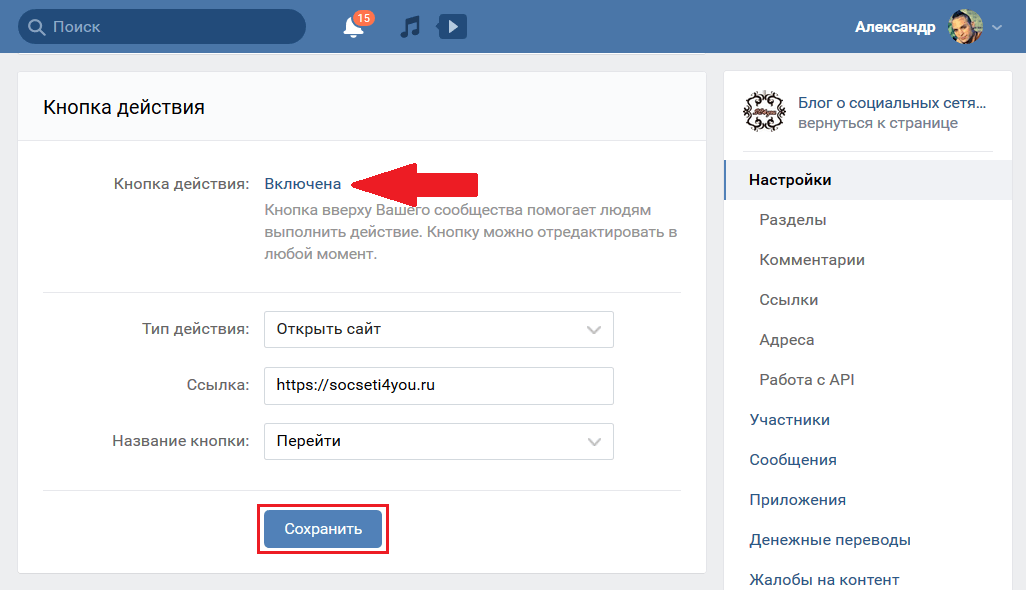 Используйте USB-кабель для подключения iPhone к тому же компьютеру.
Используйте USB-кабель для подключения iPhone к тому же компьютеру.
02Установить соединение
Программа автоматически обнаружит устройство. Нажмите на Доверяйте , если вас попросят доверить устройство компьютеру. После этого коснитесь значка Продолжить , чтобы продолжить. Программа просканирует данные вашего iPhone и перечислит их по категориям.
03Создание групп контактов
Нажмите на папку Контакты на левой панели экрана. Добавьте новые группы контактов на свой iPhone, нажав кнопку + рядом со значком [Группы] . Затем выберите и поместите нужные контакты в группу.
Заключение
Надеюсь, теперь вы можете создать группу контактов без особых хлопот. Вы можете использовать iCloud или приложения и по-прежнему иметь возможность создавать группы на своем iPhone. Но проще всего будет использовать Coolmuster iOS Assistant, так как вы потратите меньше времени и усилий на создание групп контактов.
Статьи по теме:
3 проверенных способа восстановить удаленные контакты на телефоне Android и SIM-карте
Как перенести заметки с iPhone на iPhone [5 простых способов]
Как просмотреть резервные копии iPhone в Windows 10/8/7 и macOS Monterey/Big Sur? (4 способа)
Как перенести фотографии с флэш-накопителя/USB/флэш-накопителя на iPhone 14/13/12
9 способов исправить проблему исчезновения закладок на iPhone (поддерживается iOS 15)
Как перенести фотографии с HTC на iPhone без усилий (7 эффективных способов)
Как создать контактную группу на iPhone 13
от Rushabh Shah
Группа WhatsApp популярна в настоящее время, но iPhone также предоставляет группы контактов, которые позволяют быстро отправить сообщение или электронное письмо группе.
Чтобы создать группу в приложении Apple Contacts, которое вы можете использовать на своем iPhone, вам нужно сделайте это на ПК или Mac с помощью iCloud.com или на Mac с помощью приложения «Контакты».
Чтобы создать группу контактов на iPhone 13 в iCloud, выполните следующие действия.
Шаг 1: Войдите в iCloudПерейдите на https://www.icloud.com/ и войдите в свою учетную запись.
Здесь вам нужно ввести свой Apple ID и пароль.
И вы получите следующий экран.
Шаг 2: Откройте Приложение КонтактыА вот и все ваши контакты.
Шаг 3: Нажмите кнопку «+» в левом углуС помощью этой кнопки «плюс» вы можете выбрать « Новая группа », затем введите для нее имя.
И вы получите следующий экран.
Здесь слева вы можете создать новое имя группы. Нажмите Enter/Return после ввода имени, затем нажмите «Все контакты», чтобы увидеть список контактов справа.
Здесь я назвал группу « Друзья ».
Шаг 5. Добавление контактов в группуЧтобы добавить контакты в группу, нажмите на них и перетащите на имя группы.
Я добавил своего друга « Самир Мехта » в группу « Друзья ».
Вот и все. Вы успешно создали новую группу и добавили в нее друга.
Группы можно использовать различными способами. Их можно использовать для сужения возможностей, если у вас есть тысячи контактов для фильтрации.
Например, у вас может быть Группа «Велосипед» , которая содержит только контакты из вашей группы велосипедистов.
Откройте приложение «Контакты» на iPhone 13 и нажмите «Группы» в левом верхнем углу, затем нажмите на группу, которую хотите просмотреть, и нажмите «Готово» в правом верхнем углу, чтобы увидеть список контактов в группе.


 Создание и ведение паблика Вконтакте отнимает много времени, сил, а иногда и денежных ресурсов. Если не хочется, чтобы труды пропали зря, то можно передать администрирование тому человеку, который хочет этим заниматься. Если потенциально паблик может приносить доход, то некоторые люди нанимают администраторов и платят им деньги за управление сообществом.
Создание и ведение паблика Вконтакте отнимает много времени, сил, а иногда и денежных ресурсов. Если не хочется, чтобы труды пропали зря, то можно передать администрирование тому человеку, который хочет этим заниматься. Если потенциально паблик может приносить доход, то некоторые люди нанимают администраторов и платят им деньги за управление сообществом.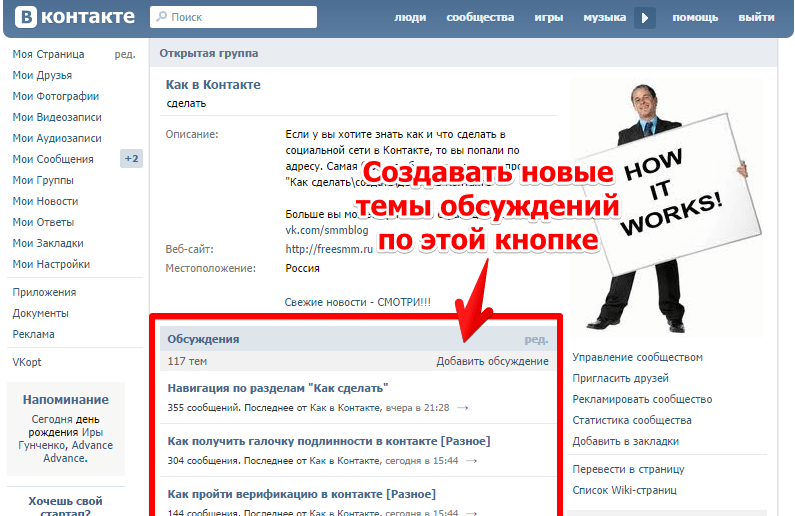
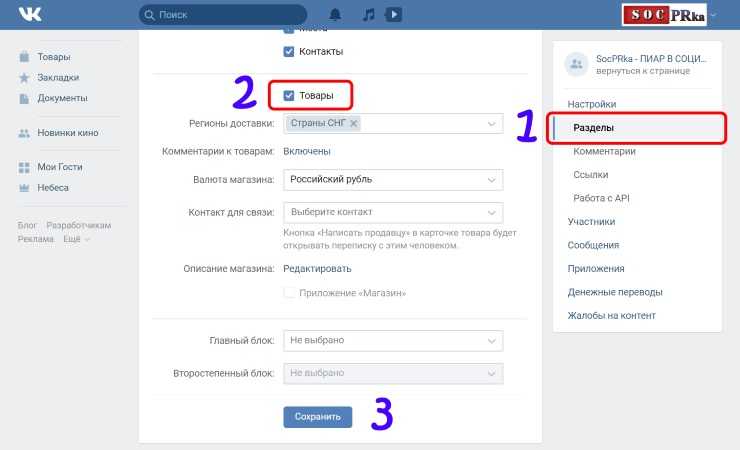
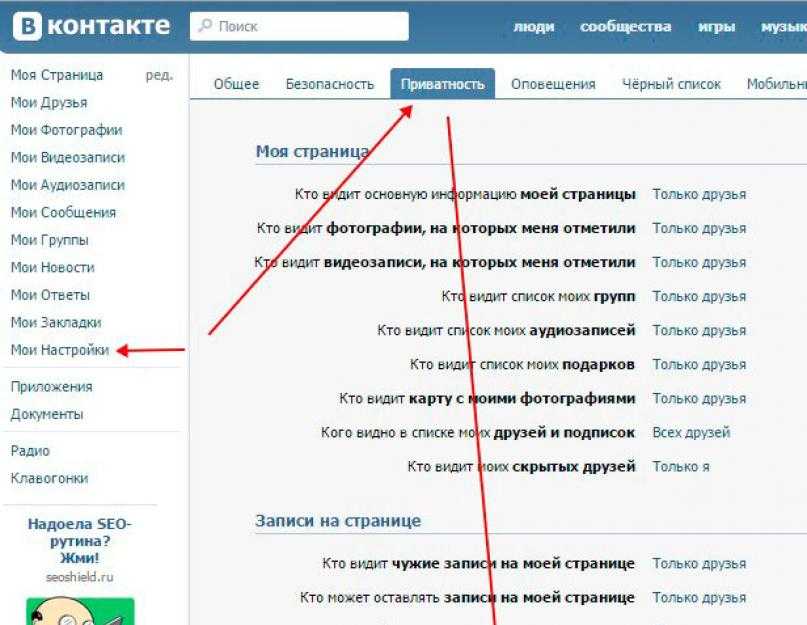 Можно в этих же настройках изменить название на что-то нейтральное, но это необязательно.
Можно в этих же настройках изменить название на что-то нейтральное, но это необязательно. Как сделать группу контактов на iPhone с помощью приложения «Группы контактов»
Как сделать группу контактов на iPhone с помощью приложения «Группы контактов»